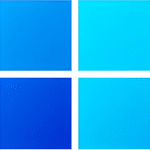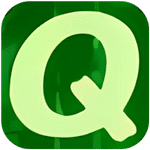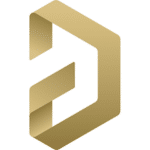برنامج MultiBoot 2k10 | أسطونة بوت
برنامج MultiBoot 2k10 هو في الأساس عبارة عن قرص أو وسيط إقلاع متعدد (Multiboot Disk) شامل، تم تجميعه ليصبح بمثابة “صندوق أدوات” رقمي متكامل لمسؤولي النظام وخبراء صيانة الكمبيوتر. إنه ليس مجرد برنامج تثبيت، بل هو بيئة تشغيل كاملة ومحمولة مصممة للإقلاع من قرص DVD، أو USB (فلاش ميموري)، أو حتى قرص صلب، لتوفير مجموعة واسعة من الأدوات التشخيصية والإصلاحية في حال فشل نظام التشغيل الأساسي في العمل.
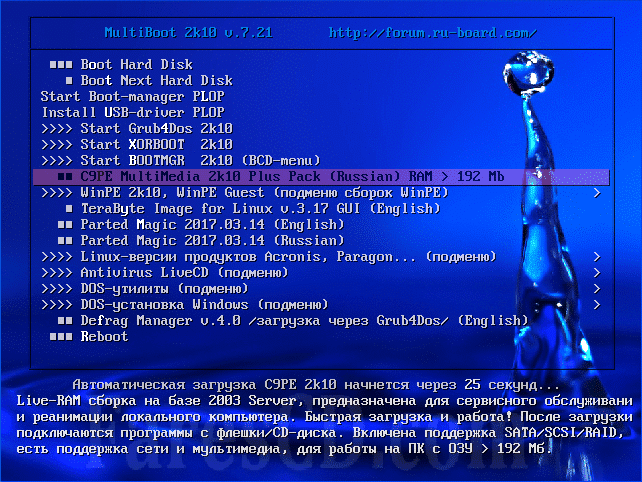
مميزات تجميعة MultiBoot 2k10
تتميز تجميعة MultiBoot 2k10 بمجموعة من الخصائص الفريدة التي تجعلها خياراً قوياً وفعالاً للمحترفين في مجال صيانة الكمبيوتر:
1. بيئة إنقاذ شاملة ومتكاملة
تعتبر أكبر ميزة لـ 2k10 هي الشمولية. فهو يوفر صندوق أدوات (Toolkit) رقمي كامل في وسيط واحد، مما يلغي الحاجة إلى حمل العشرات من أقراص الإقلاع المنفصلة (CD/DVD) أو إنشاء العديد من فلاشات USB. يتضمن التجميعة نسخاً مختلفة من بيئات الإقلاع المستقلة، وأبرزها:
- Windows Preinstallation Environment (WinPE): وهو إصدار خفيف من ويندوز يتيح تشغيل البرامج الرسومية المتقدمة (GUI Tools) التي تعمل بمثابة نظام تشغيل مؤقت.
- أدوات DOS وLinux: لتوفير أدوات صيانة منخفضة المستوى (Low-Level Diagnostics) تعمل بكفاءة حتى على الأجهزة القديمة أو ذات الموارد المحدودة.
2. مرونة الإقلاع والتوافق الواسع
تم تصميم 2k10 للعمل على أكبر عدد ممكن من الأجهزة، بغض النظر عن عمرها أو نوعها:
- دعم UEFI وBIOS: يمكن للتجميعة الإقلاع عبر واجهة BIOS التقليدية (Legacy) وأنظمة UEFI الحديثة (الضرورية للأجهزة التي تعمل بنظام Windows 8/10/11)، مما يضمن التوافق مع جميع أجيال الكمبيوتر.
- دعم معماريات x86 و x64: توفير نسخ 32 بت و 64 بت من بيئة WinPE يضمن قدرة التجميعة على تحميل جميع الأدوات والتعامل مع ذاكرة الوصول العشوائي (RAM) بكفاءة، بغض النظر عن بنية المعالج.
- وسائط متعددة: يمكن الإقلاع بنجاح من USB Flash Drive، أو USB Hard Drive، أو DVD/CD-ROM، مما يمنح المستخدم حرية الاختيار.
3. أدوات متقدمة لإدارة الأقراص واستعادة البيانات
يتفوق البرنامج في توفير حلول متخصصة لمشاكل التخزين، حيث يضم مجموعة من أفضل برامج إدارة الأقراص:
- إدارة الأقسام (Partitioning): يتضمن أدوات مثل Acronis Disk Director و Paragon Partition Manager، والتي تتيح للمستخدمين إنشاء، حذف، تغيير حجم، ونقل أقسام القرص الصلب، بالإضافة إلى تحويل نظام التقسيم بين MBR و GPT.
- النسخ الاحتياطي والصور القرصية: يضم برامج النسخ الاحتياطي الرائدة مثل Acronis True Image و Norton Ghost، لإنشاء واستعادة صور النظام بالكامل، وهي ميزة لا تقدر بثمن عند فشل نظام التشغيل بشكل كارثي.
- استعادة البيانات: يحتوي على أدوات متخصصة لاسترجاع الملفات المحذوفة أو المفقودة من أقسام تالفة أو تمت تهيئتها عن طريق الخطأ.
4. التشخيص العميق للأجهزة والصيانة الوقائية
يتضمن 2k10 أدوات تعمل على المستوى الأدنى لفحص سلامة الأجهزة، وهو أمر ضروري لتحديد الأعطال المادية:
- تشخيص القرص الصلب: يوفر أدوات مثل Victoria و MHDD لإجراء فحص شامل لحالة القرص الصلب، قراءة بيانات S.M.A.R.T للكشف عن الأعطال الوشيكة، ومحاولة إعادة تعيين القطاعات التالفة (Bad Sector Remapping).
- إصلاح سجلات الإقلاع: يمكنه إصلاح سجل الإقلاع الرئيسي MBR وسجلات الإقلاع الخاصة بنظامي ويندوز (BCD)، مما يحل المشاكل التي تمنع النظام من بدء التشغيل.
5. الحماية والأمان
يوفر خيارات أمان متقدمة من خلال:
- مكافحة الفيروسات من الإقلاع: يتضمن برامج فحص الفيروسات التي تعمل من بيئة الإقلاع، مما يتيح فحص وإزالة الجذور الخفية (Rootkits) والبرامج الضارة التي لا يمكن إزالتها أثناء تشغيل نظام التشغيل.
- إدارة كلمات المرور: أدوات لإعادة تعيين أو إزالة كلمات مرور ويندوز المفقودة أو المنسية.
متطلبات تشغيل برنامج MultiBoot 2k10
نظراً لطبيعة البرنامج كبيئة إقلاع، فإن متطلبات تشغيله بسيطة وتتعلق بجهاز الكمبيوتر الذي يتم صيانته ووسيط التخزين المستخدم:
1. متطلبات وسيط التخزين (Flash Drive/DVD)
- الحجم الأدنى: يفضل استخدام ذاكرة فلاش USB بسعة 8 جيجابايت أو أكبر (حيث أن ملف ISO الخاص بالتجميعة عادةً ما يكون كبيراً). تضمن السعات الأكبر توفير مساحة لتخزين الملفات الإضافية أو بيانات النسخ الاحتياطي.
- الأداء: يفضل استخدام فلاش ميموري سريع (USB 3.0 أو أحدث) لتحسين سرعة الإقلاع وتحميل الأدوات داخل بيئة WinPE.
- برنامج حرق: يتطلب استخدام أداة خارجية (مثل Rufus أو RMPrepUSB أو الأداة المدمجة داخل حزمة 2k10) لتهيئة الفلاشة بشكل صحيح وإعدادها للإقلاع المتعدد.
2. متطلبات الكمبيوتر الذي يتم صيانته
- الذاكرة العشوائية (RAM): الحد الأدنى المطلوب لتشغيل بيئة WinPE الخفيفة هو حوالي 512 ميجابايت، لكن يفضل 1 جيجابايت أو أكثر لتشغيل الأدوات المتقدمة والرسومية بكفاءة.
- وحدة المعالجة المركزية (CPU): أي معالج حديث نسبيًا (يدعم 32 بت أو 64 بت) قادر على تشغيل أنظمة ويندوز.
- البيوس/الإعدادات: يجب أن يكون المستخدم قادراً على تغيير ترتيب الإقلاع (Boot Order) في إعدادات البيوس/UEFI لجعل الكمبيوتر يبدأ التشغيل من وسيط USB أو DVD بدلاً من القرص الصلب الداخلي.
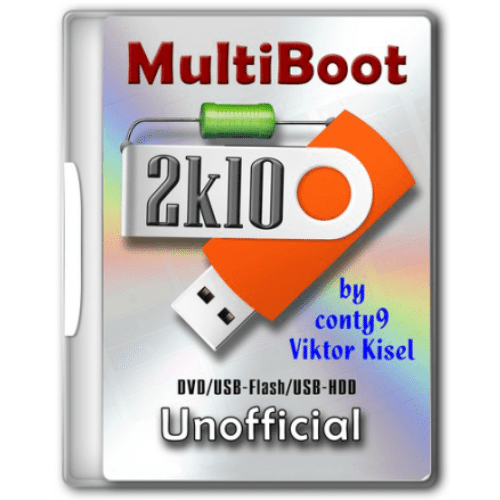
طريقة تشغيل واستخدام برنامج MultiBoot 2k10
تتضمن عملية استخدام MultiBoot 2k10 مرحلتين رئيسيتين: التحضير، ثم الإقلاع والاستخدام.
1. المرحلة الأولى: تحضير فلاشة الإقلاع (USB Preparation)
- الحصول على ملف ISO: يتم تنزيل ملف صورة القرص (.ISO) الخاص بتجميعة MultiBoot 2k10.
- تهيئة الفلاشة: يجب تهيئة ذاكرة الفلاش (Format) باستخدام نظام ملفات مناسب (مثل FAT32 أو NTFS) باستخدام الأدوات الموصى بها.
- إعداد الإقلاع المتعدد: يتم استخدام أداة حرق (مثل RMPrepUSB، والتي غالباً ما تكون موصى بها من قبل مطوري التجميعة) لحرق ملف ISO على الفلاشة. هذه العملية تنشئ بنية الملفات اللازمة وتنصب محمل الإقلاع (Bootloader) الذي يسمح باختيار بيئة التشغيل عند الإقلاع.
- التأكد من التوافق: يفضل التأكد من أن الفلاشة تم إعدادها لدعم كل من وضع BIOS ووضع UEFI لضمان أقصى توافق.
2. المرحلة الثانية: الإقلاع واستخدام الأدوات (Booting and Usage)
- توصيل الفلاشة: قم بتوصيل فلاشة 2k10 بالكمبيوتر الذي يحتاج إلى صيانة.
- الدخول إلى قائمة الإقلاع (Boot Menu): أعد تشغيل الكمبيوتر واضغط بشكل متكرر على مفتاح قائمة الإقلاع (عادةً F12، F10، Esc، أو Del) بمجرد ظهور شعار الشركة المصنعة (مثل Dell، HP، Lenovo).
- اختيار وسيط الإقلاع: من القائمة، اختر جهاز USB أو القرص الضوئي الذي يحتوي على 2k10.
- شاشة MultiBoot الرئيسية: ستظهر قائمة الإقلاع الرئيسية لـ 2k10. غالباً ما تكون واجهة نصية أو رسومية بسيطة تتيح الاختيار بين:
- Windows PE 10 x64: (الخيار الأكثر شيوعاً، للعمل على الأجهزة الحديثة).
- Windows PE 8 x86: (للأجهزة القديمة أو التي بها مشكلات في الذاكرة).
- DOS Utilities: (لأدوات الصيانة منخفضة المستوى).
- اختيار الأدوات داخل WinPE: بعد الإقلاع إلى بيئة WinPE (التي تبدو وكأنها سطح مكتب ويندوز عادي)، يمكن الوصول إلى الأدوات التشخيصية والإصلاحية عن طريق قائمة “ابدأ” (Start Menu) أو اختصار على سطح المكتب. يمكن عندها تشغيل برامج إدارة الأقسام، أو أدوات استعادة البيانات، أو برامج فحص الفيروسات.
- إجراء الصيانة: يبدأ المستخدم في تنفيذ مهمته، سواء كانت نسخ احتياطي للملفات المهمة من القرص الصلب المعطل، أو محاولة إصلاح سجل الإقلاع، أو إعادة تهيئة الأقسام. بمجرد الانتهاء، يتم إغلاق بيئة WinPE وإعادة تشغيل الكمبيوتر.
تابعنا دائماً لتحميل أحدث البرامج من موقع شرح PC